搜尋就在工作列上,可以協助您找到您要尋找的任何專案。 使用搜尋方塊在 Windows 上尋找您的應用程式、檔案、設定、 說明等,並透過快速存取線上資訊來釋放網路的功能,例如時區轉換、事實查閱、熱門搜尋,以及更快速地流覽網站的搜尋結果。 您也可以使用搜尋功能,透過 Microsoft Search尋找公司或學校組織中的檔案和人員。
[開始] 和 [搜尋] 中的搜尋方塊會定期更新新的內容和有趣的圖例,以協助您探索更多內容、保持聯繫並提高生產力。

使用搜尋首頁探索更多資訊
只要點選或按一下 [搜尋] ,即可開啟搜尋首頁,並探索網路、全世界、貴組織以及電腦上發生的情況。 搜尋重點可提供每日搜尋首頁的新內容,協助您瞭解假日、紀念日等有趣且值得注意的時刻,以及全球和您地區的其他教育時刻。 [搜尋首頁] 也可讓您輕鬆存取最近推出的應用程式、檔案、設定和網站。
搜尋首頁也可以讓您直接存取 Bing 聊天。 如需詳細資訊,請參閱 在 Windows 工作列上使用新的 Bing。
若要更快速地進行家用搜尋,您可以使用鍵盤快速鍵Windows 標誌鍵 + S 開啟 [搜尋]。
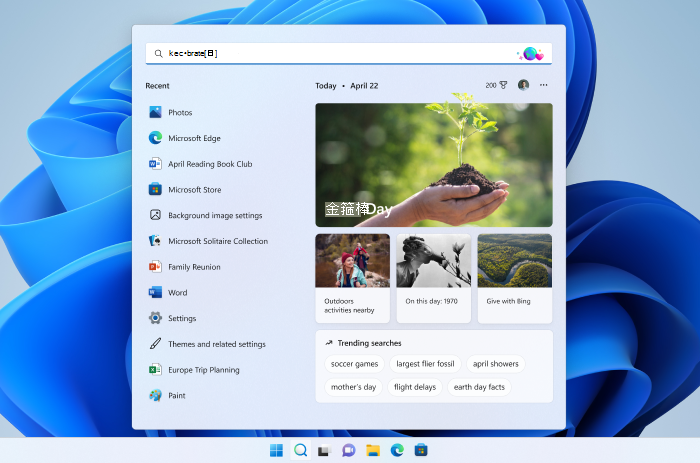
搜尋您的電腦和網路
若要從您的電腦和網路取得搜尋結果,請點選或按一下搜尋圖示 ,然後在搜尋方塊中輸入您要尋找的內容。 建議隨即出現,協助您更快速地取得您要尋找的專案。 您也可以直接從 [開始] 搜尋,只要輸入即可。
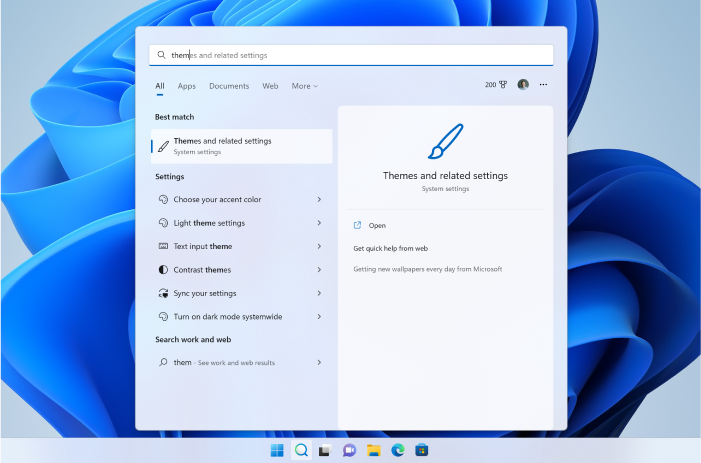
若要尋找特定類型的更多結果,請選擇符合您要尋找的類別:應用程式、檔、設定、Web 等等。 您可以在開始輸入之前或之後,從 [搜尋] 頂端的索引標籤中選取類別。
常見問題集
若要在您的裝置上取得搜尋重點,請確定您已安裝Windows 11的最新建議更新。 若要手動檢查更新,請選取 [>設定 ] > [更新&安全性] > Windows Update> [檢查更新]。
-
搜尋重點需要執行 Windows 10、20H1 (2020 年 5 月更新) 或更新版本的裝置。
-
貴組織的系統管理員可能也會關閉搜尋重點。
附註: 如果您有最新版本的 Windows,但在 [搜尋] 中仍然看不到搜尋重點,可能是因為這項功能已推出給客戶數周,且無法一次提供給所有客戶使用。
您可以控制搜尋首頁和搜尋醒目提示的外觀。 若要在搜尋首頁中享受搜尋重點,請移至開始>設定 >隱私權&安全性>搜尋權限>切換/清除 [其他設定]>切換/清除[顯示搜尋醒目提示]。
附註: 如果您關閉搜尋重點,您仍然可以像平常一樣使用 [搜尋] 來尋找電腦和網頁結果上的專案。 搜尋首頁會繼續顯示最近啟動的應用程式、檔案、設定和網站的延伸清單,以及您最常使用的應用程式,協助您回到上次執行的作業。
搜尋就在工作列上,可以協助您找到您要尋找的任何專案。 使用搜尋方塊在 Windows 上尋找您的應用程式、檔案、設定、 說明等,並透過快速存取線上資訊來釋放網路的功能,例如時區轉換、事實查閱、熱門搜尋,以及更快速地流覽網站的搜尋結果。 您也可以使用搜尋功能,透過Microsoft Search尋找公司或學校組織中的檔案和人員。
工作列上的搜尋方塊會定期更新有趣的圖例,以協助您探索更多內容、保持連線,並提高生產力。 搜尋方塊中的此圖例可讓您一窺您在搜尋首頁中會看到更多展開的內容。
使用搜尋首頁探索更多資訊
只要點選或按一下 [搜尋] 開啟 [搜尋首頁],就能在線上、全世界及貴組織中探索目前發生的動向。 搜尋重點可協助您瞭解今天有趣且值得注意的時刻,例如假日、紀念日,以及全球和您地區中的其他教育時刻。 [搜尋首頁] 也可讓您輕鬆存取最近推出的應用程式、檔案、設定和網站。
若要更快速地搜尋首頁,您可以使用鍵盤快速鍵Windows 標誌鍵 + S 來開啟 [搜尋],或者只要將滑鼠游標暫留在工作列上搜尋方塊中的圖例上即可。
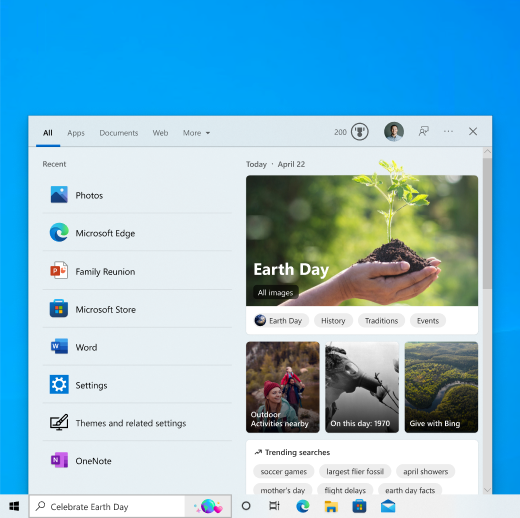
搜尋您的電腦和網路
若要從您的電腦和網路取得搜尋結果,請在工作列上點選或按一下 [搜尋 ],然後在搜尋方塊中輸入您要尋找的內容。 建議隨即出現,協助您更快速地取得您要尋找的專案。 您也可以直接從 [開始] 搜尋,只要輸入即可。
![Windows 10搜尋首頁]](https://support.content.office.net/zh-tw/media/abf6eed6-ea6f-4ad0-9654-b31345215f8b.png)
若要尋找特定類型的更多結果,請選擇符合您要尋找的類別:應用程式、檔、設定、Web 等等。 您可以在開始輸入之前或之後,從 [搜尋] 頂端的索引標籤中選取類別。
常見問題集
若要在您的裝置上取得搜尋重點,請確定您已安裝Windows 10的最新建議更新。 若要手動檢查更新,請選取 [開始>設定 ] > [更新&安全性> Windows Update>檢查更新]。
-
搜尋重點需要執行 Windows 10、20H1 (2020 年 5 月更新) 或更新版本的裝置。
-
貴組織的系統管理員可能也會關閉搜尋重點。
附註: 如果您有最新版本的 Windows,但在 [搜尋] 中仍然看不到搜尋重點,可能是因為這項功能已推出給客戶數周,且無法一次提供給所有客戶使用。
您可以控制工作列上的搜尋外觀和搜尋醒目提示。
-
若要享受工作列上的搜尋重點,必須顯示搜尋方塊。 若要顯示搜尋方塊,請以滑鼠右鍵按一下工作列,然後選取 [ 搜尋 > 顯示搜尋方塊]。
-
若要切換工作列上的搜尋醒目提示外觀並搜尋首頁,請以滑鼠右鍵按一下工作列,然後選取 [ 搜尋],然後切換/清除 [顯示搜尋醒目提示]。
附註: 如果您關閉搜尋重點,您仍然可以像平常一樣使用 [搜尋] 來尋找電腦和網頁結果上的專案。 搜尋首頁會繼續顯示最近啟動的應用程式、檔案、設定和網站的延伸清單,以及您最常使用的應用程式,協助您回到上次執行的作業。
您可以開啟搜尋首頁,並按一下或將游標停留在搜尋方塊中的圖例上,查看更多搜尋重點。 若要開啟和關閉此功能上的暫留,請以滑鼠右鍵按一下或長按工作列上的空白區域,選取 [搜尋],然後選取或清除[在暫留狀態上開啟]。 當您開啟搜尋首頁時,您仍然可以在 [搜尋] 中看到搜尋重點。











